很多小伙伴肯定都嫌弃过PPT里的SmartArt功能,可是当你真正将学会用PPT的时候,你就会发现,原来这个功能这么好用!简直是PPT的一大神器!别不信,你觉得不好用只是你不会用而已!今天小编就来教大家如何巧妙运用这个功能!
一、图片处理功能
1、图片排版
当我们在PTT中插入很多图片的时候,我们要如何快速进行图片排版呢?这时候SmartArt就发挥出它的功能啦!我们点击选中所有图片,点击【格式】-【图片版式】,在这里面选择任意一个SmartArt版式即可快速排版啦!
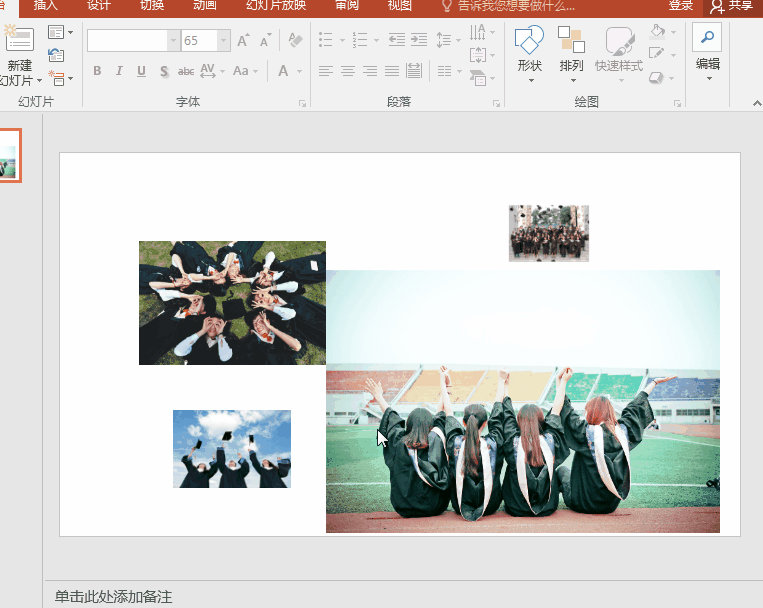
2、图片填充
SmartArt除了可以用来处理多张图片,它也可以用来处理单张图片,我们在PPT中插入一个自己喜欢的SmartArt图形,然后点击【设计】-【转换】-【转换为形状】。
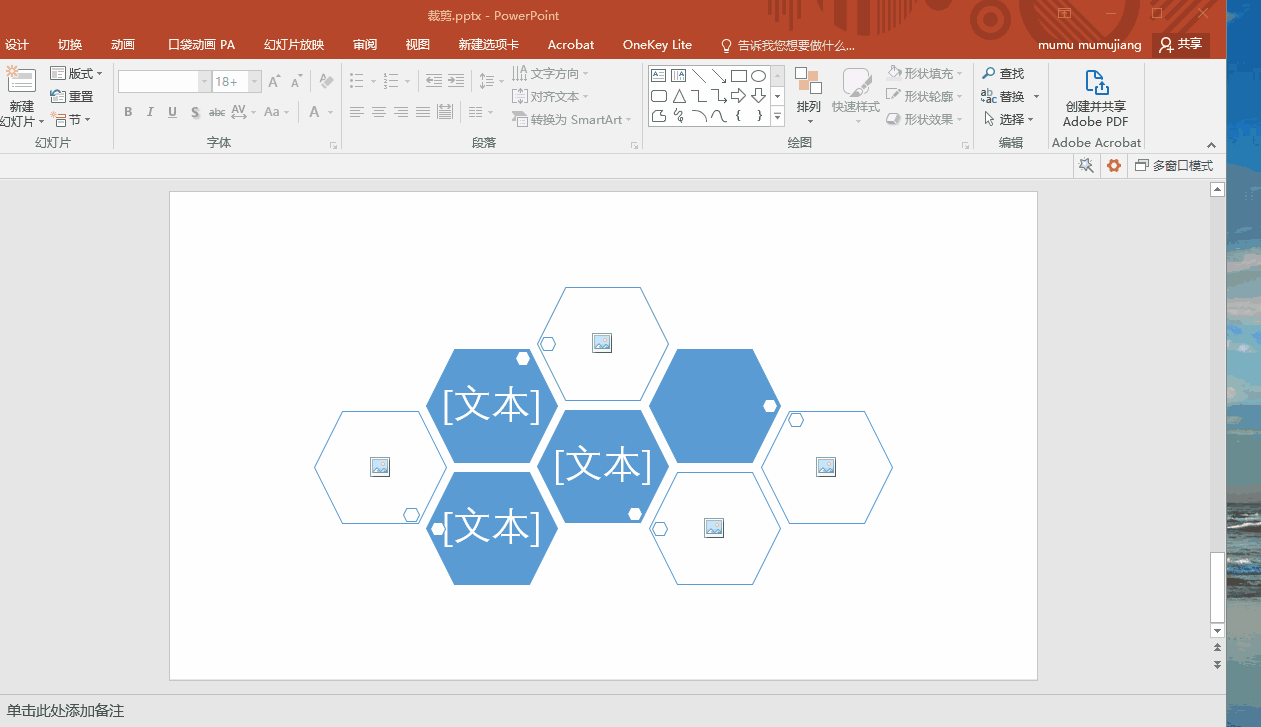
然后右键选择【设置形状格式】-【填充】-【图片或纹理填充】,选择图片进行填充,就能做出很好看的图片效果了!
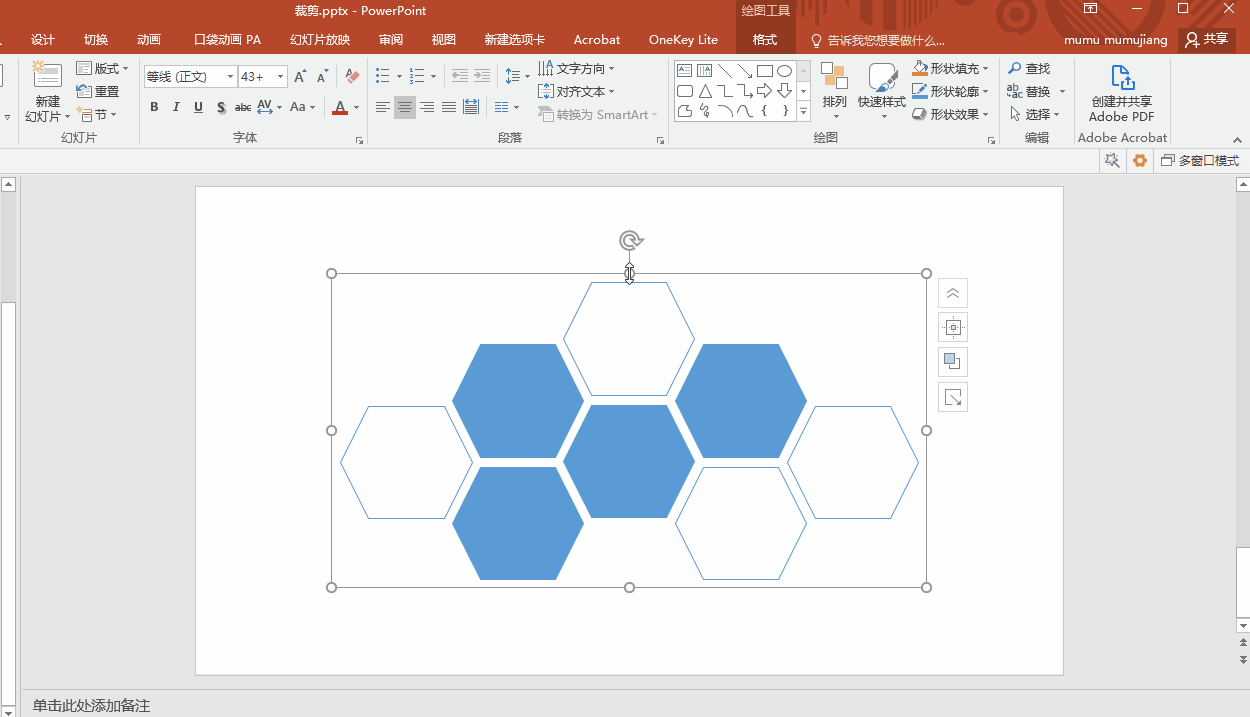
二、文字处理功能
1、自动生成目录
SmartArt不仅可以用来处理图片,它还可以用来处理文字哦!我们做PPT经常都需要做目录页吧?其实用SmartArt就可以快速做出目录啦!选中文字,点击【开始】——【转换为SmartArt】即可快速生成目录!
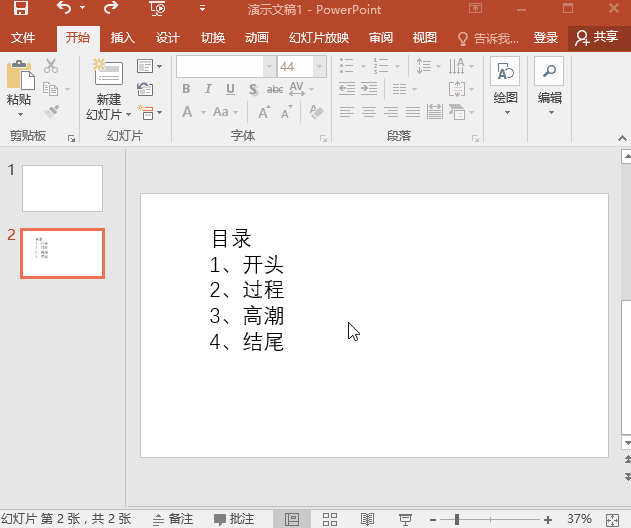
2、自动排版文字
除此之外,它还可以用来排版文字,效果也很赞哦!
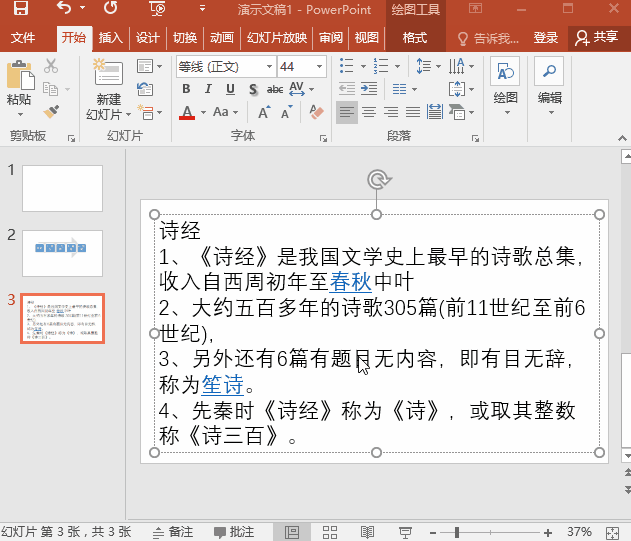
3、自动生成结构图
如果老板要你快速交上一张公司的组织机构图,你也可以利用SmartArt快速生成哦!
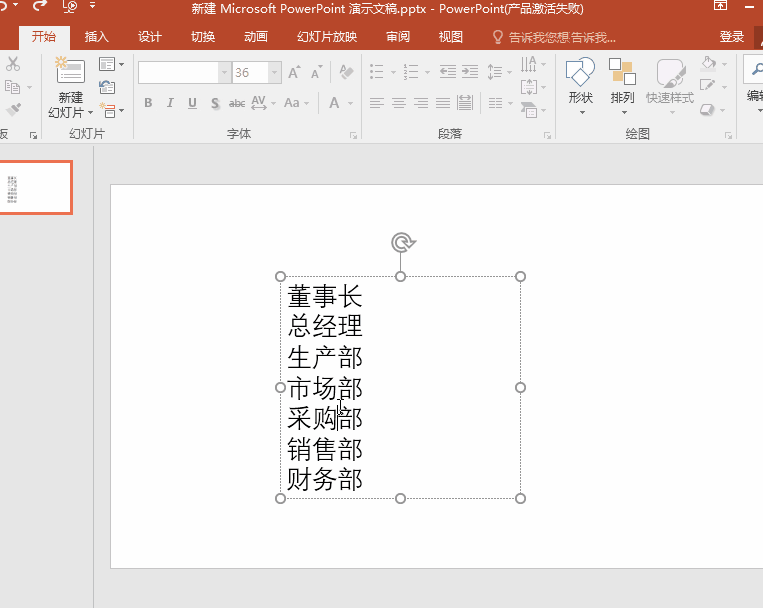
好啦,这就是小编今天来分享的内容啦!大家觉得这个功能怎么样呢?是不是很好用呢?如果你有更多好玩有趣的技巧,可以在评论区留言分享哦!
文章为用户上传,仅供非商业浏览。发布者:Lomu,转转请注明出处: https://www.daogebangong.com/fr/articles/detail/Dont%20underestimate%20the%20SmartArt%20function%20in%20PPT%20Its%20a%20great%20tool%20for%20PPT%20Its%20just%20that%20you%20dont%20know%20how%20to%20use%20it.html

 支付宝扫一扫
支付宝扫一扫 
评论列表(196条)
测试